Windows 11에 HWiNFO 드라이버를 설치할 수 없습니다
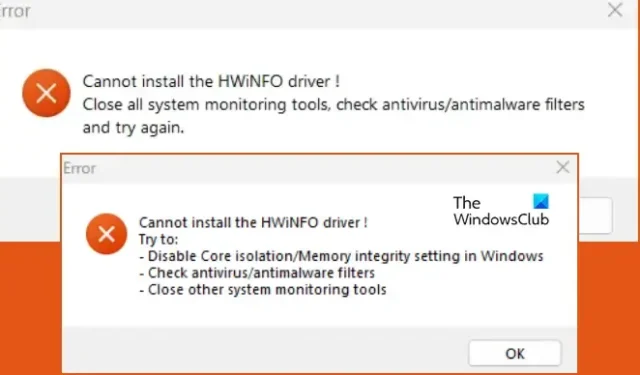
많은 Windows 사용자가 HWiNFO 드라이버가 컴퓨터에 설치되지 않거나 작동하지 않는다고 보고했습니다 . 오류 메시지에 따라 Windows는 문제의 드라이버를 설치하지 못합니다. 그러나 사용자는 실제로 드라이버를 설치하려고 하지 않았습니다. 대신 그들은 단지 게임이나 다른 앱을 열고 싶어했습니다. 이러한 상황에서 Windows는 다음과 같은 오류 메시지를 표시합니다.
HWINFO 드라이버를 설치할 수 없습니다! 모든 시스템 모니터링 도구를 닫고 바이러스 백신/맬웨어 방지 필터를 확인한 후 다시 시도하십시오.
또는
HWINFO 드라이버를 설치할 수 없습니다!
하려고 노력하다:
-Windows에서 코어 격리/메모리 무결성 설정을 비활성화합니다.
– 바이러스 백신/맬웨어 방지 필터 확인
-다른 시스템 모니터링 도구를 닫습니다.
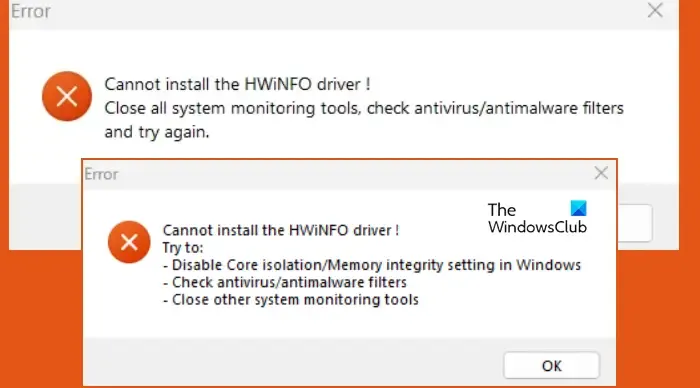
Windows 11에 HWiNFO 드라이버를 설치할 수 없습니다
HWiNFO는 컴퓨터의 하드웨어 구성 요소에 대한 자세한 정보를 제공하는 하드웨어 정보 및 모니터링 도구입니다 . 드라이버는 맬웨어도 바이러스도 아닙니다. 대신 시스템 성능을 모니터링하는 데 도움이 되며 도구에 필요합니다. HWiNFO 드라이버를 설치할 수 없는 경우 아래 해결 방법을 따르십시오.
- HWiNFO 도구를 관리자로 다시 설치
- 메모리 무결성을 일시적으로 비활성화합니다.
- 드라이버 서명 시행을 비활성화합니다.
1] HWiNFO 도구를 관리자로 다시 설치
시작하기 전에 컴퓨터를 다시 시작하고 HWiNFO 업데이트 도구를 제거한 후 공식 웹사이트(hwinfo.com)에서 최신 버전을 다운로드한 후 관리자 권한으로 설치 파일을 실행하여 도움이 되는지 확인하세요.
2] 메모리 무결성을 일시적으로 비활성화합니다.

메모리 무결성은 Windows Kernal을 바이러스 및 맬웨어로부터 보호하는 데 도움이 됩니다. 오류 메시지에서 언급했듯이 HWiNFO와 충돌하지 않도록 보안 기능을 비활성화해야 합니다. HWiNFO 드라이버가 충돌하거나 설치한 앱을 시작한 후에는 주의하세요. 동일한 작업을 수행하려면 아래에 설명된 단계를 따르세요.
- 시작 메뉴에서 “Windows 보안”을 검색하세요.
- 이제 장치 보안으로 이동하십시오.
- 코어 격리 > 코어 격리 세부 정보로 이동합니다.
- 메모리 무결성을 비활성화합니다.
이제 문제가 해결되었는지 확인하세요.
3] 드라이버 서명 시행 비활성화
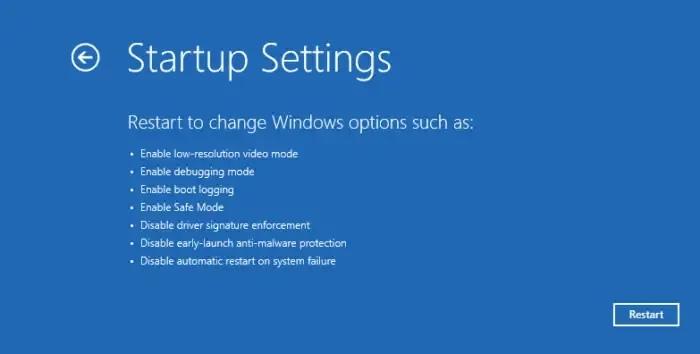
드라이버 서명 적용은 서명되지 않은 드라이브가 Windows 컴퓨터에 설치되는 것을 방지하는 보안 기능입니다. Microsoft가 서명한 드라이버만 허용됩니다. Windows 11에서는 드라이버 서명 적용을 비활성화하여 서명되지 않은 드라이버를 쉽게 설치할 수 있습니다.
운전자 서명 시행을 일시적으로 비활성화하려면 다음 단계를 따르십시오.
- 시작 버튼을 마우스 오른쪽 버튼으로 클릭하고 설정을 클릭합니다.
- 화면 왼쪽에서 시스템을 클릭합니다.
- 화면 오른쪽에서 복구를 클릭합니다.
- 화면을 아래로 스크롤하고 고급 시작 옆에 있는 지금 다시 시작을 클릭합니다.
- 컴퓨터가 시작되면 문제 해결을 클릭한 다음 고급 옵션을 클릭합니다.
- 이제 시작 설정을 클릭한 다음 다시 시작을 클릭하세요.
- 여러 가지 옵션이 제공됩니다. 드라이버 서명 적용을 비활성화하려면 키보드에서 F7을 선택합니다.
- 이제 컴퓨터는 드라이버 서명 적용이 비활성화된 상태로 시작됩니다.
이제 드라이버를 쉽게 설치할 수 있지만, 그때는 컴퓨터가 여전히 보안 위험에 노출되어 있으므로 가능한 한 빨리 활성화하는 것이 더 좋을 것입니다.
그게 다야!
HWiNFO.SYS 드라이버란 무엇입니까?
HYiNFO.SYS는 컴퓨터가 하드웨어 및 외부 장치와 통신할 수 있도록 HWiNFO 도구가 설치하는 드라이버입니다. 연결된 하드웨어에 대한 정보를 수집하고 시스템의 성능과 상태를 모니터링합니다.
Windows 업데이트 후 HWiNFO64.SYS 드라이버가 작동하지 않으면 어떻게 해야 합니까?
업데이트 후 HWiNFO64.SYS 드라이버가 컴퓨터에서 작동하지 않는 경우 최신 버전의 HWiNFO 도구를 다운로드하여 관리 권한으로 실행하세요. 그래도 도움이 되지 않으면 마지막 Windows 업데이트를 제거 하고 확인해 보세요.


답글 남기기